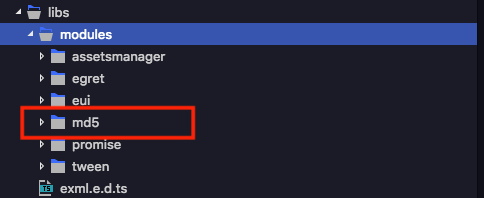Egret 第三方庫製作與使用方法
阿新 • • 發佈:2019-01-23
先貼一個官方教程地址:第三方庫的使用方法
不過官方的比較老了,有幾步驟有些差異,導致大家要採坑。
1、執行下面命令:

cd到對應目錄,執行egret create_lib md5
執行完成之後可以看到新建了一個 demo 資料夾,資料夾內有兩個檔案 package.json tsconfig.json。

在md5資料夾內建立src bin typings 目錄
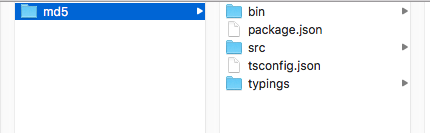
2、將所有檔案拖放到src檔案中,如果有.d.ts檔案的話,將對應的.d.ts檔案放入到typings目錄下。
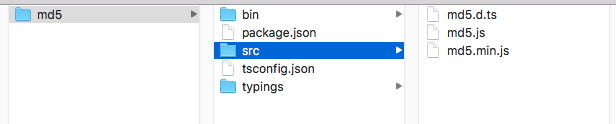

tsconfig.json建立後的設定如下:
{ "compilerOptions": { "target": "es5", "noImplicitAny": false, "sourceMap": false, "declaration": true, "outFile": "bin/md5.js" }, "include": [ "src" ] }
改為:(tsconfig.json新)
{
"compilerOptions": {
"target": "es5",
"outFile": "bin/md5/md5.js",
"allowJs": true
},
"files": [
"src/md5.js",
"src/md5.min.js"
]
}
package.json檔案
{
"name": "md5",
"compilerVersion": "5.2.10"
}
改為:
{ "name": "md5", "compilerVersion": "5.2.10", "typings": "typings/md5.d.ts" }
3、執行下面命令:

最後得到結果:

bin目錄下的md5就是我們製作的第三方庫。
4、如何使用
開啟egretProperties.json檔案,將你存放上面的第三方庫的路徑新增進去:

操作: 專案->清理,專案->構建,然後在libs的modules目錄下就可以看到我們製作的第三方庫了,這個時候就可以正常使用了。